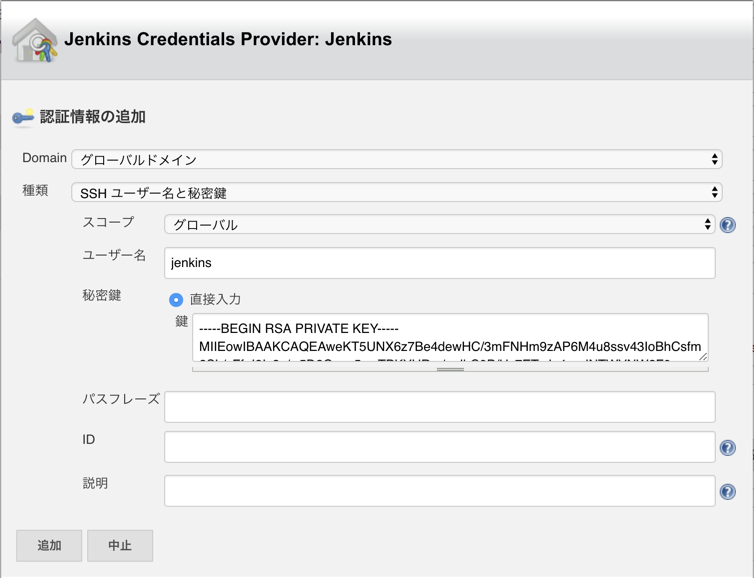サポート
ダウンロード
以下のファイルをダウンロードできます。圧縮ファイルをダウンロードしていただき,適宜解凍してご利用ください。
収録内容にミスがありましたため,内容を更新しました。2020年12月14日以前にダウンロードされた方は,お手数ですが,再度ダウンロードし直してください。
(2021年6月9日更新)
- ダウンロード
- サンプルファイル(20210609版)
正誤表
下記の誤りがありました。ご迷惑をおかけいたしました。
P.94 Data Volumeの破棄とステートフルな実行の説明
| 誤 |
また、Data Volumeをコンテナの破棄してもディスクに保持されるので、コンテナでステートフルなアプリケーションを実行する用途に向いています。
|
|---|
| 正 |
また、Data Volumeのコンテナを破棄してもディスクに保持されるので、コンテナでステートフルなアプリケーションを実行する用途に向いています。
|
|---|
P.61 # 2.3.2 docker container runのオプションに関する説明
| 誤 |
必然的に-dや-pプションの利用は多くなります
|
|---|
| 正 |
必然的に-dや-pオプションの利用は多くなります
|
|---|
P.149 4.4.2 NginxのDockerfile
Dockerfileの記述が一部誤っていました。正しくは下記です。
FROM nginx:1.13
RUN apt-get update
RUN apt-get install -y wget
RUN wget https://github.com/progrium/entrykit/releases/download/v0.4.0/entrykit_0.4.0_linux_x86_64.tgz
RUN tar -xvzf entrykit_0.4.0_linux_x86_64.tgz
RUN rm entrykit_0.4.0_linux_x86_64.tgz
RUN mv entrykit /usr/local/bin/
RUN entrykit --symlink
# ① conf.dのデフォルトファイルを削除し,各種設定ファイルをコピー
RUN rm /etc/nginx/conf.d/*
COPY etc/nginx/nginx.conf.tmpl /etc/nginx/
COPY etc/nginx/conf.d/ /etc/nginx/conf.d/
# ② entrykitでテンプレートから設定ファイルを生成
ENTRYPOINT [ \
"render", \
"/etc/nginx/nginx.conf", \
"--", \
"render", \
"/etc/nginx/conf.d/upstream.conf", \
"--", \
"render", \
"/etc/nginx/conf.d/public.conf", \
"--" \
]
CMD nginx -g "daemon off;"
|
P.156からP.157 # 4.5.3のDockerfile-nuxtの内容
本来\(バックスラッシュ)にすべき部分がvになっていました。またCMDの指示が正しくありませんでした。
正しくは下記です。
FROM nginx:1.13
RUN apt-get update
RUN apt-get install -y wget
RUN wget https://github.com/progrium/entrykit/releases/download/v0.4.0/entrykit_0.4.0_linux_x86_64.tgz
RUN tar -xvzf entrykit_0.4.0_linux_x86_64.tgz
RUN rm entrykit_0.4.0_linux_x86_64.tgz
RUN mv entrykit /usr/local/bin/
RUN entrykit --symlink
RUN rm /etc/nginx/conf.d/*
COPY etc/nginx/nginx.conf.tmpl /etc/nginx/
COPY etc/nginx/conf.d/ /etc/nginx/conf.d/
ENTRYPOINT [ \
"render", \
"/etc/nginx/nginx.conf", \
"--", \
"render", \
"/etc/nginx/conf.d/upstream.conf", \
"--", \
"render", \
"/etc/nginx/conf.d/nuxt.conf", \
"--" \
]
CMD nginx -g "daemon off;"
|
P.98 # 3.4.2の最後の実行例
不要なバッククォートが残っていました。
| 誤 |
docker container run -v `${PWD}`:/tmp \
|
|---|
| 正 |
docker container run -v ${PWD}:/tmp \
|
|---|
P.293 # 8.1.5のyamlを適用する部分の説明
| 誤 |
次のようにelasticsearch.yamlを反映します。KibanaのServiceは`kube-system`に配置されているので、`-n`オプションでNamespaceである`kube-system`を指定します。
|
|---|
| 正 |
次のようにkibana.yamlを反映します。
|
|---|
P.147 # 4.4.1 「nginx.confを構築する」の「バックエンドサーバの振り分け―etc/nginx/conf.d/upstream.conf.tmpl」のupstreamディレクティブの説明をしている箇所
| 誤 | プロキシ先はNginxのproxy_passディレクティブに直接記述することも可能ですが、upstreamディレクトリを定義すると
|
|---|
| 正 | プロキシ先はNginxのproxy_passディレクティブに直接記述することも可能ですが、upstreamディレクティブを定義すると
|
|---|
P.152 # 4.5.1 scriptタグに関する説明
| 誤 | HTMLテンプレートとAPIからデータを取得する処理を起こっているscriptタグで構成されますが
|
|---|
| 正 | HTMLテンプレートとAPIからデータを取得する処理を行っているscriptタグで構成されますが
|
|---|
P.176 # 5.5 Namespaceに関する説明
| 誤 | Namespaceごとにに操作権限を設定できるので
|
|---|
| 正 | Namespaceごとに操作権限を設定できるので
|
|---|
P.204 # 6.1.3のGKEのバージョンに関する説明
解説内の一部文書が抜けていました。
| 誤 | ここでは`--cluster-version`で作成するKubernetesクラスタのバージョン、
|
|---|
| 正 | ここでは`--cluster-version`で作成するKubernetesクラスタのバージョンを指定します。GKEでは古いバージョンを利用できなくなることもあるので注意が必要です。
|
|---|
P.326 # 9.2.1の「ルート証明書」のコード実行例
本来ch09を指定すべき箇所が,ch08になっていました。
| 誤 | docker image build -t ch08/hello:latest .
|
|---|
| 正 | docker image build -t ch09/hello:latest .
|
|---|
P.395 # C.2 Dockerfile表中のUSERに関する表記
| 誤 | USER定義後後のRUNもそのユーザー
|
|---|
| 正 | USER定義後のRUNはそのユーザー
|
|---|
P.147 # 4.4.1 「nginx.confを構築する」の「バックエンドサーバの振り分け―etc/nginx/conf.d/upstream.conf.tmpl」のupstreamディレクティブの説明をしている箇所
| 誤 |
プロキシ先はNginxのproxy_passディレクティブに直接記述することも可能ですが、upstreamディレクトリを定義すると
|
|---|
| 正 |
プロキシ先はNginxのproxy_passディレクティブに直接記述することも可能ですが、upstreamディレクティブを定義すると
|
|---|
P.152 # 4.5.1 scriptタグに関する説明
| 誤 |
HTMLテンプレートとAPIからデータを取得する処理を起こっているscriptタグで構成されますが
|
|---|
| 正 |
HTMLテンプレートとAPIからデータを取得する処理を行っているscriptタグで構成されますが
|
|---|
P.176 # 5.5 Namespaceに関する説明
| 誤 |
Namespaceごとにに操作権限を設定できるので
|
|---|
| 正 |
Namespaceごとに操作権限を設定できるので
|
|---|
なお,正誤表をページ順に並べ替えたPDFを用意しました。
P.156 # 4.5.3のDockerfile-nuxt
本来バックスラッシュを挿入すべき箇所がvになっていました。
またCMD以降の指定の記法がnginxのものと異なっていました。正しいコードは下記です。
コメントは実際には実行時にエラーになるので適宜外して実行してください。
FROM nginx:1.13
RUN apt-get update
RUN apt-get install -y wget
RUN wget
https://github.com/progrium/entrykit/releases/download/v0.4.0/entrykit_0.4.0_linux_x86_64.tgz
RUN tar -xvzf entrykit_0.4.0_linux_x86_64.tgz
RUN rm entrykit_0.4.0_linux_x86_64.tgz
RUN mv entrykit /usr/local/bin/
RUN entrykit --symlink
RUN rm /etc/nginx/conf.d/*
COPY etc/nginx/nginx.conf.tmpl /etc/nginx/
COPY etc/nginx/conf.d/ /etc/nginx/conf.d/
ENTRYPOINT [ \
"render", \
"/etc/nginx/nginx.conf", \
"--", \
"render", \
"/etc/nginx/conf.d/upstream.conf", \
"--", \
"render", \
"/etc/nginx/conf.d/nuxt.conf", \ # <-- public.confからnuxt.confに変更
"--" \
]
CMD ["nginx", "-g", "daemon off;"]
|
P.86 # 3.1.1の脚注2
| 誤 |
外側からdocekr stopなどで
|
|---|
| 正 |
外側からdocker stopなどで
|
|---|
P.213〜214 # 6.4 todo-api.yamlの内容
Deployment.spec.template.metadata.labelsの指定で本来appとすべき箇所がnameになっていました。
正しいのは下記のコードです。
apiVersion: v1
kind: Service
metadata:
name: todoapi
labels:
app: todoapi
spec:
selector:
app: todoapi
ports:
- name: http
port: 80
---
apiVersion: apps/v1
kind: Deployment
metadata:
name: todoapi
labels:
app: todoapi
spec:
replicas: 2
selector:
matchLabels:
app: todoapi
template:
metadata:
labels:
app: todoapi
spec:
containers:
- name: nginx
image: gihyodocker/nginx:latest
imagePullPolicy: Always
ports:
- containerPort: 80
env:
- name: WORKER_PROCESSES
value: "2"
- name: WORKER_CONNECTIONS
value: "1024"
- name: LOG_STDOUT
value: "true"
- name: BACKEND_HOST
value: "localhost:8080"
- name: api
image: gihyodocker/todoapi:latest
imagePullPolicy: Always
ports:
- containerPort: 8080
env:
- name: TODO_BIND
value: ":8080"
- name: TODO_MASTER_URL
value: "gihyo:gihyo@tcp(mysql-master:3306)/tododb?parseTime=true"
- name: TODO_SLAVE_URL
value: "gihyo:gihyo@tcp(mysql-slave:3306)/tododb?parseTime=true"
|
P.235 # 7.2の節内での今後の作業の進め方を説明した箇所
本来はパブリッククラウドで検証する部分でしたが,誤ってローカルKubernetes環境としていました。
| 誤 |
以後、ローカルKubernetes環境を利用して実際にRBAC関連リソースを作成し、認証ユーザーで認証を行った上でのKubernetesの操作を行います。次に、ServiceAccountを利用したPodからのKubernetes API利用について解説します。
|
|---|
| 正 |
以後、パブリッククラウドを想定して実際にRBAC関連リソースを作成し、認証ユーザーで認証を行った上でのKubernetesの操作を行います。次に、ServiceAccountを利用したPodからのKubernetes API利用について解説します。
|
|---|
P.235 # 7.2.1のリソースに関する表の上の説明文
本来はパブリッククラウドで検証する部分でしたが,誤ってローカルKubernetes環境としていました。
| 誤 |
これらのリソースを使用して、ローカルKubernetes環境で認証ユーザーの権限制御を行ってみましょう。
|
|---|
| 正 |
これらのリソースを使用して、認証ユーザーの権限制御を行ってみましょう。 |
|---|
P.37 # 2.1.1のコンテナ停止のコマンド実行例
| 誤 |
docekr stop $(docker container ls -q)
|
|---|
| 正 |
docker stop $(docker container ls -q)
|
|---|
P.218 # 6.5のリスト
6.5の最下部のkubectl apply -f ingress.yamlは正しくは6.6のファイル表記の下に配置されます。
P.142 # 4.3.6のリスト
ファイル名が誤っていました。
| 誤 |
todomysql_master
|
|---|
| 正 |
todo_mysql_master
|
|---|
| 誤 |
todmysql_slave
|
|---|
| 正 |
todo_mysql_slave
|
|---|
正しいリストの全体像を以下に掲載します。
| 正 |
version: "3"
services:
api:
image: registry:5000/ch04/todoapi:latest
deploy:
replicas: 2
environment:
TODO_BIND: ":8080"
TODO_MASTER_URL: "gihyo:gihyo@tcp(todo_mysql_master:3306)/tododb?parseTime=true"
TODO_SLAVE_URL: "gihyo:gihyo@tcp(todo_mysql_slave:3306)/tododb?parseTime=true"
networks:
- todoapp
networks:
todoapp:
external: true
|
|---|
(以下2018年10月2日更新)
P.46 # 2章の脚注21
| 誤 |
exmaple/echo
|
|---|
| 正 |
example/echo
|
|---|
P.75 # 2.6.1の最初のリストのjenkinsのイメージ名
書籍中で指定したイメージ名,バージョンでは動作しなくなってしまいました。
jenkinsci/jenkins:2.142-slimを利用してください。
| 誤 |
|
|---|
| 正 |
image: jenkinsci/jenkins:2.142-slim
|
|---|
P.78 # 2.6.3の最初のリストのjenkinsのイメージ名
書籍中で指定したイメージ名,バージョンでは動作しなくなってしまいました。
下記の通り修正してください。
services:
master:
container_name: master
image: jenkinsci/jenkins:2.142-slim
ports:
- 8080:8080
volumes:
- ./jenkins_home:/var/jenkins_home
links:
- slave01
slave01:
container_name: slave01
image: jenkinsci/ssh-slave
environment:
- JENKINS_SLAVE_SSH_PUBKEY=ssh-rsa AAAAB3NzaC1yc2EA........
|
P.80 # 2.6.3の「最終調整」の実行例
プラグインのバージョンが上がったことで書籍の通りには動作しなくなりました。
| 誤 |
「秘密鍵」はJenkinsマスター上の~/.sshからを選択します。
|
|---|
| 正 |
「秘密鍵」にはホストの./jenkins_home/.ssh/id_rsaの内容を貼り付けます。
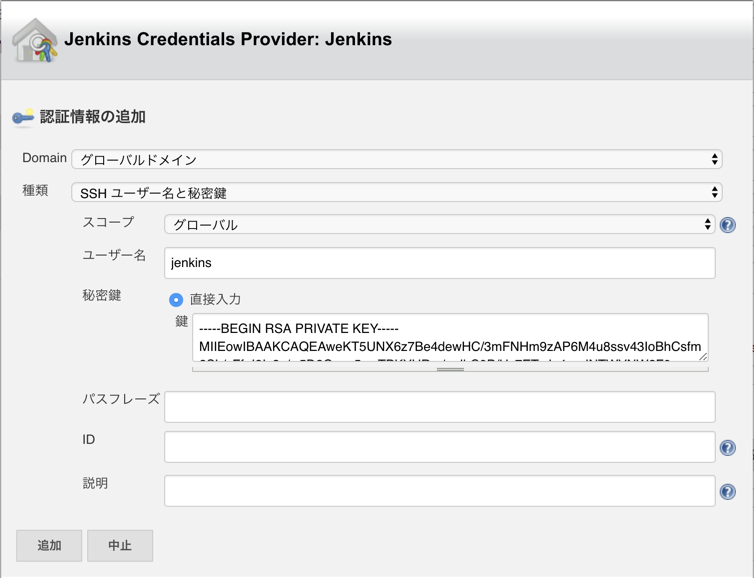
|
|---|
画像をクリックすると大きく表示できます。
P.105 # 3.5.2の説明文
| 誤 |
Dockerイメージはregistyコンテナにpushしてある
|
|---|
| 正 |
Dockerイメージはregistryコンテナにpushしてある
|
|---|
P.129 # 4.2.5のスクリプト名の誤り
| 誤 |
dd-server-id.shをdocker-entrypoint.shの前に実行できます。
|
|---|
| 正 |
add-server-id.shをdocker-entrypoint.shの前に実行できます。
|
|---|
P.146 # 4.4.1の「バックエンドサーバの振り分けの設定値」コード部分と続く解説
動作はしますがfailsのつづりを誤っていました。
| 誤 |
BACKEND_MAX_FAILES
|
|---|
| 正 |
BACKEND_MAX_FAILS
|
|---|
P.150 # 4.4.3のコード部分の設定値
動作はしますがfailsのつづりを誤っていました。
| 誤 |
BACKEND_MAX_FAILES
|
|---|
| 正 |
BACKEND_MAX_FAILS
|
|---|
P.158 # 4.5.4のコード部分の設定値
動作はしますがfailsのつづりを誤っていました。
| 誤 |
BACKEND_MAX_FAILES
|
|---|
| 正 |
BACKEND_MAX_FAILS
|
|---|
P.334 # 9.2.3の「パッケージマネージャapkを操作する」のapk delに関する解説
本来リスト外に出るべき解説箇所が,誤ってリスト内に入ってしまっていました。
下記部分はリスト外の解説分です。
apk del
apk delではインストールされているパッケージをアンインストールします。apk add --virtualなどと組み合わせ
て使わなくなったパッケージの削除に用います。
|
P.398 # helm packageの書式
| 誤 |
helm pacakge [options] Chartへのパス
|
|---|
| 正 |
helm package [options] Chartへのパス
|
|---|
(以下2018年9月18日更新)
P.194 # 5.10.1 の冒頭の実行例
| 誤 |
$ kubectl apply -f simple-deployment.yaml
|
|---|
| 正 |
$ kubectl apply -f simple-service.yaml
|
|---|
(以下2018年9月11日更新)
P.131 # 4.2.6のtodo-mysql.ymlの表記
MYSQL_ROOT_PASSWORDを文中で二回設定していました。正しくは一回です。
| 誤 |
environment:
MYSQL_MASTER_HOST: master
MYSQL_ROOT_PASSWORD: gihyo
MYSQL_DATABASE: tododb
MYSQL_USER: gihyo
MYSQL_PASSWORD: gihyo
MYSQL_ROOT_PASSWORD: gihyo
MYSQL_REPL_USER: repl
MYSQL_REPL_PASSWORD: gihyo
|
|---|
| 正 |
environment:
MYSQL_MASTER_HOST: master
MYSQL_ROOT_PASSWORD: gihyo
MYSQL_DATABASE: tododb
MYSQL_USER: gihyo
MYSQL_PASSWORD: gihyo
MYSQL_REPL_USER: repl
MYSQL_REPL_PASSWORD: gihyo
|
|---|
P.156 # 4.5.3のnuxt.conf.tmplのerror_logの設定
| 誤 |
error_log /var/log/nginx/asserts_error.log
|
|---|
| 正 |
error_log /var/log/nginx/assets_error.log
|
|---|
P.160 # 4.5.4のdockerコマンド実行例の1行目
| 誤 |
docker \container exec -it manager \
|
|---|
| 正 |
docker container exec -it manager \
|
|---|
P.194 # 5.10の実行例
-fオプションの位置が誤っていました。
P.312 # 8.3.2の脚注13
| 誤 |
Pod AntiAaffinity
|
|---|
| 正 |
Pod AntiAffinity
|
|---|
P.321 # 9.1.1のオートスケールの説明に関する文章
| 誤 |
新規のノードが追加されるます。
|
|---|
| 正 |
新規のノードが追加されます。
|
|---|
(以下2018年9月5日更新)
P.86 # 3.1.1のDockerイメージビルド時の表示
| 誤 |
Step 7/7 : CMD [ "touch", "/etc/cron.d/example", "&&", "cron", "-f" ]
|
|---|
| 正 |
Step 7/7 : CMD ["cron", "-f"]
|
|---|
(以下2018年9月4日更新)
P.109 # 3.5.3のStackのサブコマンドに関する表
rmとservicesで項目が逆になっていました。
| 誤 |
rm Stack内のService一覧を表示する
|
|---|
| 正 |
rm デプロイされているStackを削除する
|
|---|
| 誤 |
services デプロイされているStackを削除する
|
|---|
| 正 |
services Stack内のService一覧を表示する
|
|---|
P.227 # 7.1の脚注4
P.310 # 8.3.2の下の見出し
| 誤 |
Node障害の際にKubernetesの挙動
|
|---|
| 正 |
Node障害時のKubernetesの挙動
|
|---|
(以下2018年8月24日更新)
P.37 # 2.1のコンテナ停止の説明
| 誤 |
コマンド停止させられます。
|
|---|
| 正 |
コマンドで停止させられます。
|
|---|
P.211 # 6.3.3のyamlの反映ファイル名
| 誤 |
mysql-master.yamb
|
|---|
| 正 |
mysql-master.yaml
|
|---|
P.352 # 10.2.1のタグ付けのイメージ名
| 誤 |
ch09/jq:latest
|
|---|
| 正 |
ch10/jq:latest
|
|---|
P.358 # 10.3.1の最後のコマンド実行例
| 誤 |
ch09-locust.yml
|
|---|
| 正 |
ch10-locust.yml
|
|---|
補足情報
「5.10 Ingress」のデプロイ手順(P.194)
Kubernetes1.16系以降を利用している場合は,次のようにデプロイします。
URLを変更します。
$ kubectl apply -f \
https://raw.githubusercontent.com/kubernetes/ingress-nginx/controller-v0.46.0/deploy/static/provider/cloud/deploy.yaml
|
「5章のコラム freshpodでイメージの更新を検知し,Podを自動更新する」のkubectlの指定(P.197)
URLを変更します。
| 修正前 |
$ kubectl apply -f https://raw.githubusercontent.com/kubernetes/minikube/master/deploy/addons/freshpod/freshpod-rc.yaml
|
|---|
| 修正後 |
$ kubectl apply -f https://raw.githubusercontent.com/kubernetes/minikube/ec1b443722227428bd2b23967e1b48d94350a5ac/deploy/addons/freshpod/freshpod-rc.yaml
|
|---|
「5章のコラム Kubernete API」のAPI名(P.200)
一部の表示がなくなります。diff形式で記します。
$ kubectl api-versions
admissionregistration.k8s.io/v1beta1
apiextensions.k8s.io/v1beta1
apiregistration.k8s.io/v1
apiregistration.k8s.io/v1beta1
apps/v1
- apps/v1beta1
- apps/v1beta2
authentication.k8s.io/v1
authentication.k8s.io/v1beta1
...
storage.k8s.io/v1
storage.k8s.io/v1beta1
v1
|
「5章のコラム Kubernete API」のAPI周りの解説(P.200)
extensions/v1beta1をnetworking.k8s.io/v1beta1に読み替えてください。
| 修正前 |
Ingressのように`extensions/v1beta1`といったAPIに属しているリソースも存在します。Kubernetesでは新しい機能のリソースはアルファ版やベータ版として取り込まれることも多く、安定版に到達するまではAPIやマニフェストファイルのスキーマにも変更が入ります。`xxx/v1beta1`、`xxx/v1beta2`といった形式のAPIが存在するのはそのためです。Kubernetesのバージョンが上がるにつれて、サポートされるAPIは増えていきます。
|
|---|
| 修正後 |
Ingressのように`networking.k8s.io/v1beta1`といったAPIに属しているリソースも存在します。Kubernetesでは新しい機能のリソースはアルファ版やベータ版として取り込まれることも多く、安定版に到達するまではAPIやマニフェストファイルのスキーマにも変更が入ります。`xxx/v1beta1`、`xxx/v1beta2`といった形式のAPIが存在するのはそのためです。Kubernetesのバージョンが上がるにつれて、サポートされるAPIは増えていきます。
|
|---|
「7.3.6 独自のChartを作成する」の「Ingress」のシンプルな定義(P.258)
extensions/v1beta1をnetworking.k8s.io/v1beta1に読み替えてください。
diff形式で記します。
- apiVersion: extensions/v1beta1
+ apiVersion: networking.k8s.io/v1beta1
kind: Ingress
metadata:
name: echo
spec:
rules:
- host: ch06-echo.gihyo.local
http:
paths:
- backend:
serviceName: echo
servicePort: 80
|
「7.3.6 独自のChartを作成する」の「Ingress」の生成されたひな形(P.258〜P.259)
extensions/v1beta1をnetworking.k8s.io/v1beta1に読み替えてください。
diff形式で記します。
{{- if .Values.ingress.enabled -}}
{{- $fullName := include "echo.fullname" . -}}
{{- $servicePort := .Values.service.port -}}
{{- $ingressPath := .Values.ingress.path -}}
- apiVersion: extensions/v1beta1
+ apiVersion: networking.k8s.io/v1beta1
kind: Ingress
metadata:
name: {{ $fullName }}
labels:
app: {{ template "echo.name" . }}
chart: {{ template "echo.chart" . }}
release: {{ .Release.Name }}
heritage: {{ .Release.Service }}
{{- with .Values.ingress.annotations }}
annotations:
{{ toYaml . | indent 4 }}
{{- end }}
spec:
{{- if .Values.ingress.tls }}
tls:
{{- range .Values.ingress.tls }}
- hosts:
{{- range .hosts }}
- {{ . }}
{{- end }}
secretName: {{ .secretName }}
{{- end }}
{{- end }}
rules:
{{- range .Values.ingress.hosts }}
- host: {{ . }}
http:
paths:
- path: {{ $ingressPath }}
backend:
serviceName: {{ $fullName }}
servicePort: http
{{- end }}
{{- end }}
|
Goのバージョンアップに伴う動作不良について
書籍中ではDockerfileの作成にgolang:1.9の指定を主に用いてきましたが,Go本体や関連ライブラリのアップデートでgolang:1.9だと動作しません。書籍中のgolang:1.9で解説をしていた箇所はいずれもgolang:1.13に変更した上でお試しください。サンプルファイルではバージョンを変更したものを配布しています。
P.204 # 6.1.3 Google Kubernetes Engineのバージョン指定
書籍中で指定していたKubernetes EngineのCluster Versionが古く動作しなくなっていました。下記のように適宜バージョンを書き換えて利用してください。
$ gcloud container clusters create gihyo --cluster-version=1.15.7-gke.2 \
--machine-type=n1-standard-1 \
--num-nodes=3
Creating cluster gihyo.../
|
P.204 # 6.1.3の脚注6の内容
Google Kubernetes Engineのバージョン指定の変更に伴い,脚注6の内容を下記の通り改めます。
| 旧 | 詳細は割愛します。ドキュメントを参照してください。 https://cloud.google.com/kubernetes-engine/versioning-and-upgrades#specifyung_cluster_version
|
|---|
| 新 | gcloud container get-server-config --zone asia-northeast1 コマンドで出力されるvalidMasterVersionsの中で任意のバージョン。
|
|---|
P.245 # 7.3.1のHelmインストール
書籍ではHelm v2系の利用を想定していましたが,現在一部互換性のないHelm v3系が登場して書籍指示通りの操作だと動作しなくなっています。Helmのインストールについては下記の通り読み替えてください。
| 旧 | HelmのリリースページからHelm最新バージョンを取得してインストールしてください。
|
|---|
| 新 | Helmのリリースページからv2系の最新バージョンを取得してインストールしてください。
|
|---|
P.158 # 4.5.4 todo-frontend.ymlが動作しない
(2019年10月4日更新)
todo-frontned.ymlのコードが動作しなくなっていました。
下記のとおり,修正したものを実行してください。
原因については現在調査中です。
version: "3"
services:
nginx:
image: registry:5000/ch04/nginx-nuxt:latest
deploy:
replicas: 2
placement:
constraints: [node.role != manager]
depends_on:
- web
environment:
SERVICE_PORTS: 80
WORKER_PROCESSES: 2
WORKER_CONNECTIONS: 1024
KEEPALIVE_TIMEOUT: 65
GZIP: "on"
BACKEND_HOST: todo_frontend_web:3000
BACKEND_MAX_FAILES: 3
BACKEND_FAIL_TIMEOUT: 10s
SERVER_PORT: 80
SERVER_NAME: localhost
LOG_STDOUT: "true"
networks:
- todoapp
volumes:
- assets:/var/www/_nuxt
web:
image: registry:5000/ch04/todoweb:latest
deploy:
replicas: 1
placement:
constraints: [node.role != manager]
environment:
TODO_API_URL: http://todo_app_nginx:8000
networks:
- todoapp
volumes:
- assets:/todoweb/.nuxt/dist
networks:
todoapp:
external: true
volumes:
assets:
driver: local
|
P.290 # 8.1.5の連携が動作しない
イメージの更新に伴い,書籍中のコードでは動作しません。サンプルファイルを参照し,そのファイルで実行してください。
P.252 # 7.3.5の最後の実行例のheml install
Chartの更新に伴い,kubectl describeの適用ができなくなっていました。
下記のようにバージョンを固定して動作させてください。
helm install -f jenkins.yaml --name jenkins stable/jenkins --version 0.13.0
|
(以下2018年10月2日更新)
Docker Toolboxを用いた際の2章などのlocalhostへのアクセス例について
Docker Toolboxでは書籍中に示したようなlocalhostへのアクセスが動作しません。
代わりに192.168.99.100などのIPアドレスを指定して動作させます。
このIPアドレスはdocker-machine default ipで取得します。
なお,本書ではDocker for Windows/Macを主な動作対象として検証しております。
ここでのDocker Toolboxの使い方に関する説明はあくまで補足的なもので,Docker Toolboxの操作方法等についてはご質問を受け付けておりません。